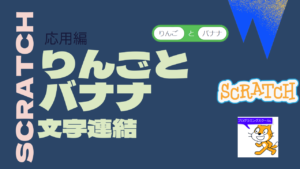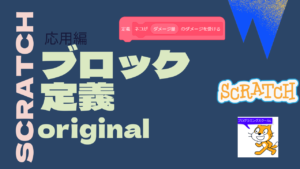Scratchには、「翻訳」という、言葉を翻訳してくれる拡張機能が用意されています
Googleが提供している翻訳機能ですので、精度は申し分ありません
機能の使い方について解説していきます
「翻訳」機能を使うには
左下の拡張機能をクリックします
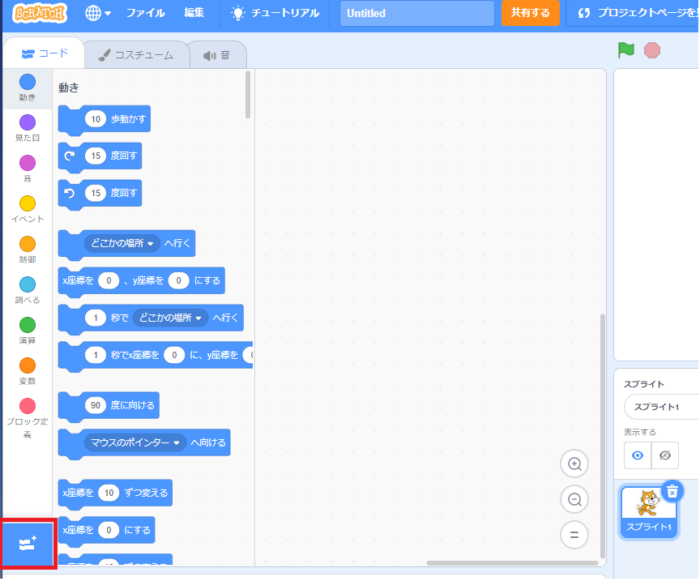
拡張機能の一覧が出てきますので、「翻訳」をクリックします
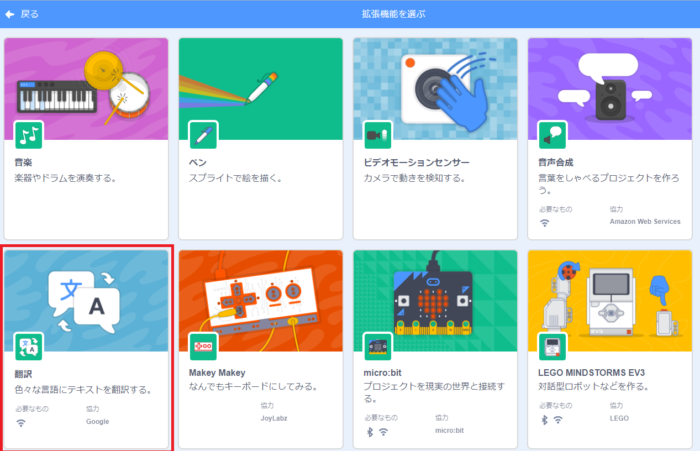
画面にこのように表示されれば成功です
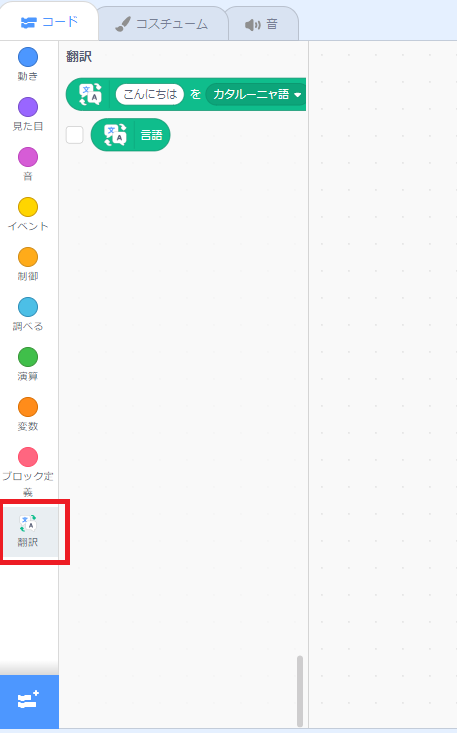
Scratchの拡張機能はこのように、簡単につかうことができます
ちなみに、拡張機能追加を取り消したい、削除したい場合は、
その拡張機能のコード(ブロック)を全く使っていない状態で、
ブラウザの更新(F5)を行えば、消えてくれます
翻訳機能を使う
コード(ブロック)は2つしかありませんので、
使い方はとてもシンプルです
翻訳したいことばや文章を(こんにちは)のところに書きます
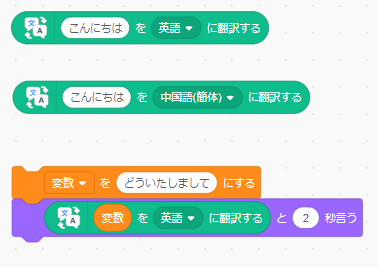
このブロック単体では翻訳した文章が返ってくるだけですので
(こんにちは)と2秒言うブロックに入れる
などして使います
もちろん、変数も使えます
こんな形で使うことができます
翻訳アプリをつくってみよう
ここまで見てきた翻訳機能をつかって
翻訳アプリをつくってみましょう
まずは、ネコの他にDeeさんを追加して、背景もそれっぽくしましょう
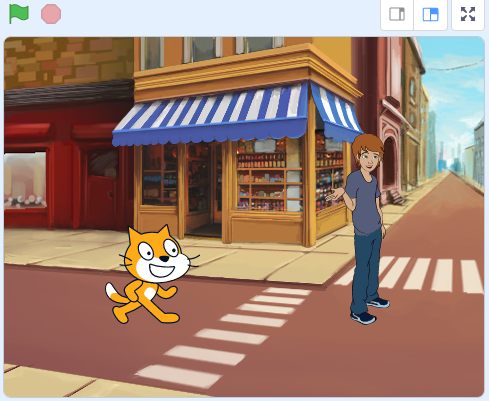
雰囲気ありますね
そして今回使うコード(ブロック)としてもう一つ重要なのが
翻訳することばや文章を入力してもらうためのコードです
調べる(水色)の中にある
あなたの名前は何ですか?と聞いて待つ ブロック
答え ブロックです
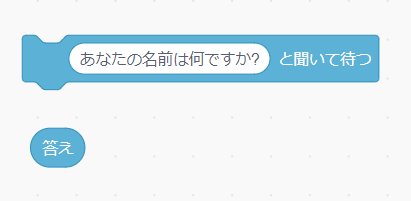
あなたの名前は何ですか?と聞いて待つ ブロックをつかうと
画面に入力欄を出すことができます
そして入力欄に書かれた内容が(答え)ブロックにセットされます
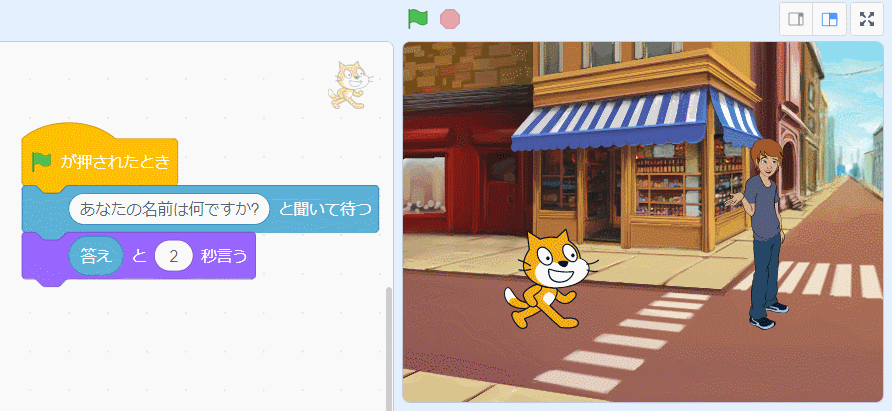
これを翻訳機能と組み合わせることで
簡単な翻訳アプリの完成です
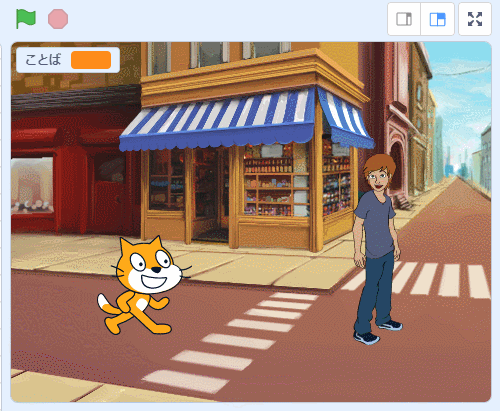
難しくないですよね
ぜひ試してみてください
(終わり)